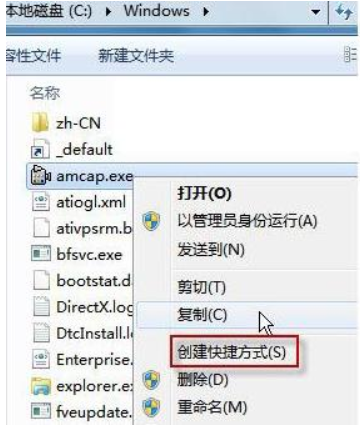win7系统怎么调出摄像头?win7电脑开启摄像头功能教程
来源:知识教程 /
时间: 2024-12-13
有些用户有在电脑中安装了摄像头设备,但是无法进行使用,这是因为我们对应的功能或者是服务并没有开启,我们可以通过快捷键或者是设备管理器将对应的功能启动使用,针对这个问题,有需要的用户欢迎来纯净之家查看完整步骤,希望今天的内容能够帮助更多人解决问题。
win7系统怎么调出摄像头:
方法一、快捷键
同时按下win+E 键,然后就可以看到摄像头设备了(这个方法必须有有摄像头实物和摄像头驱动)。
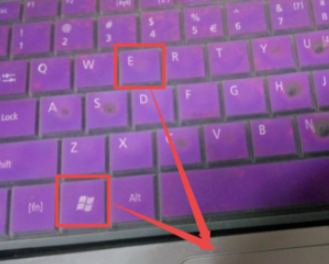
方法二、设备管理器打开
1、右键“计算机”,打开“管理”选项。
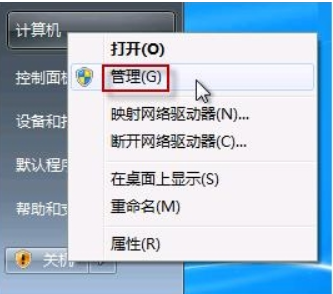
2、设备管理器中找到摄像头设备,右键打开其属性。
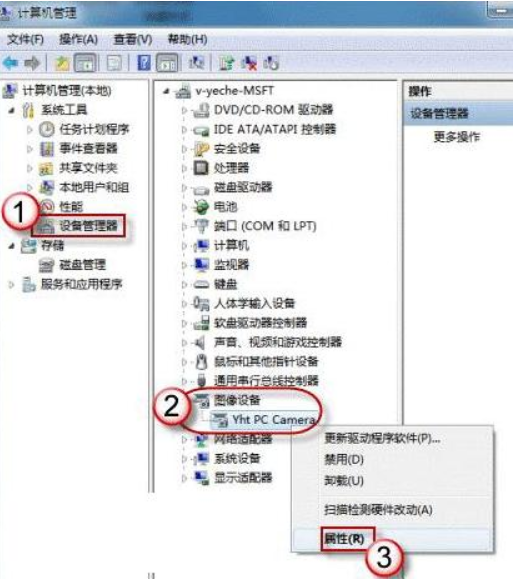
3、在摄像头的属性中查看其驱动信息,其中的.exe文件就是摄像头软件。
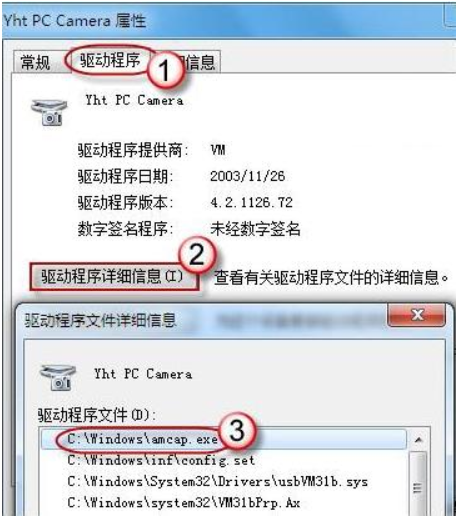
4、按照之前查看的.exe文件所在地址找到这个.exe文件,创建快捷方式到桌面上,以后就可以快速打开了。